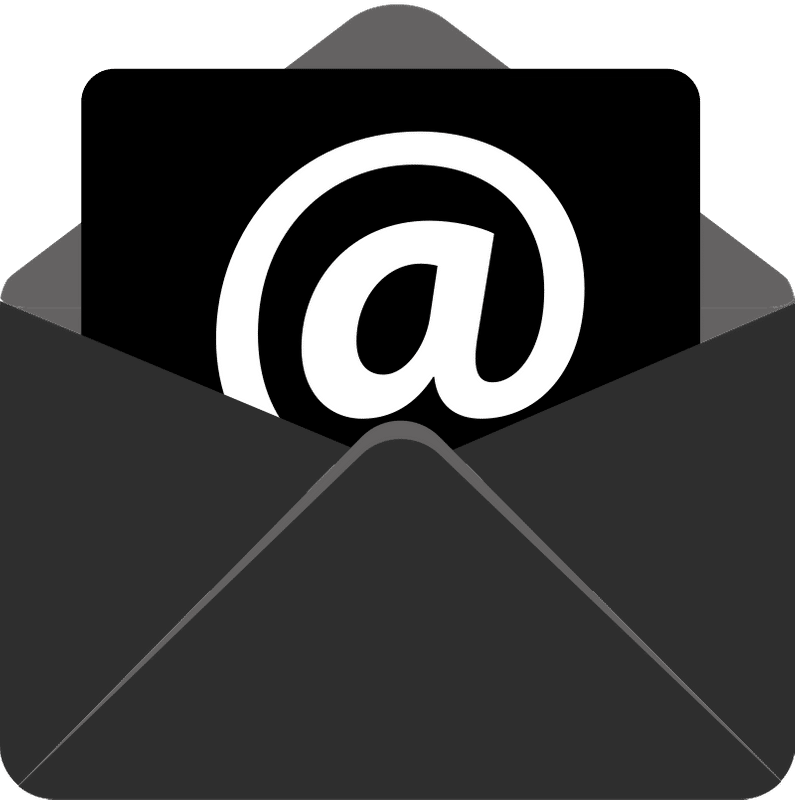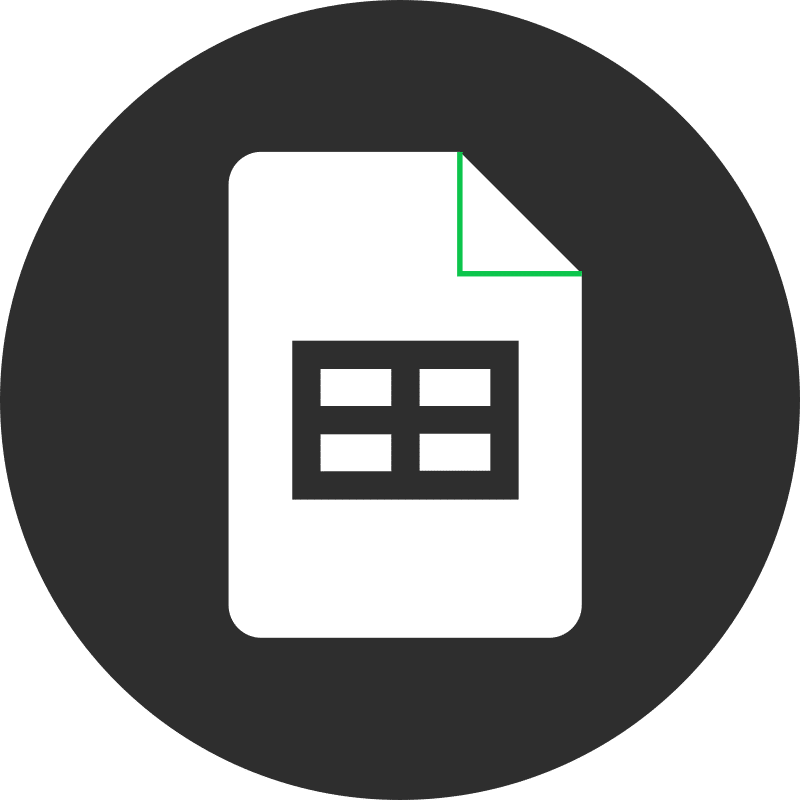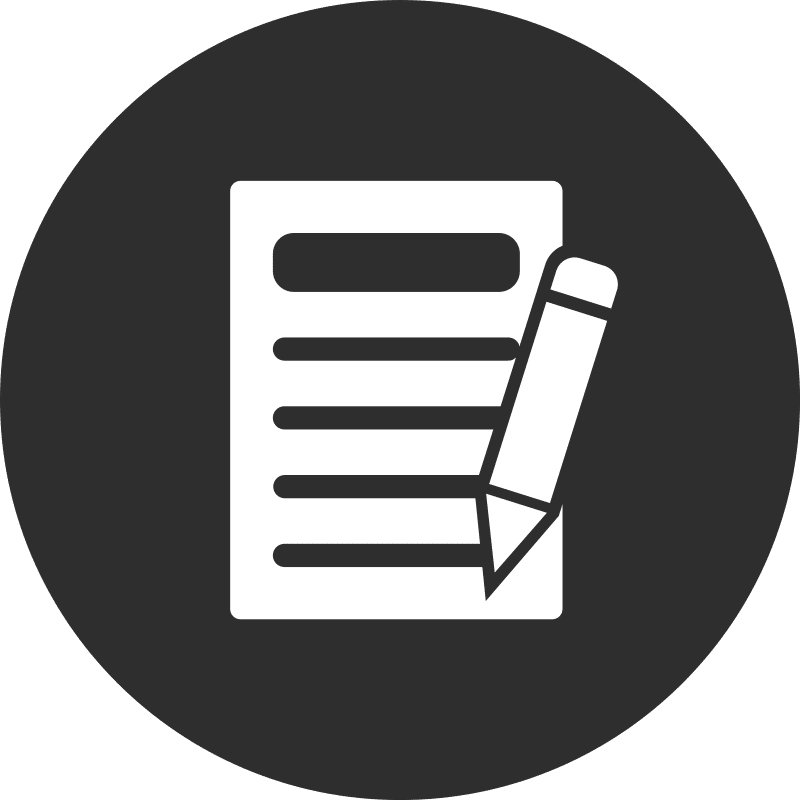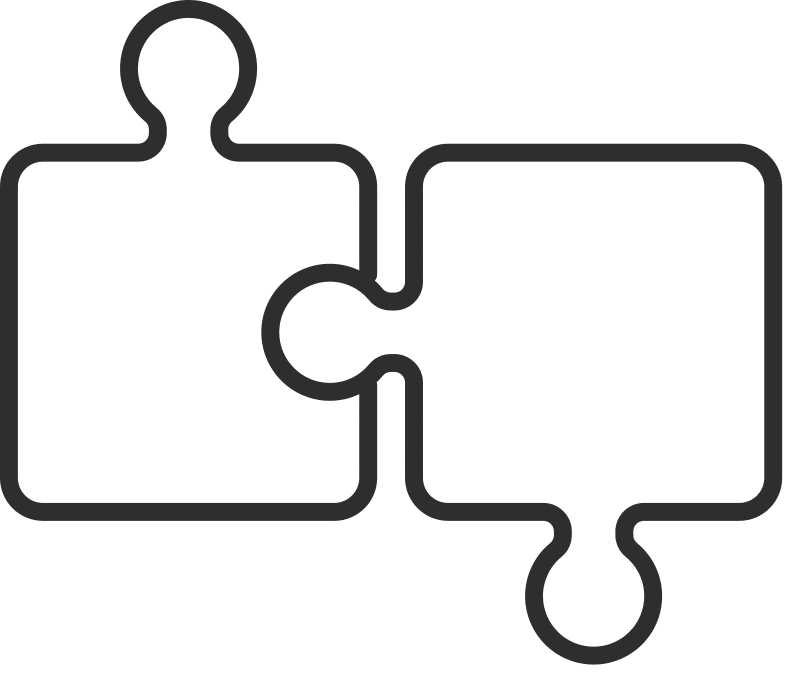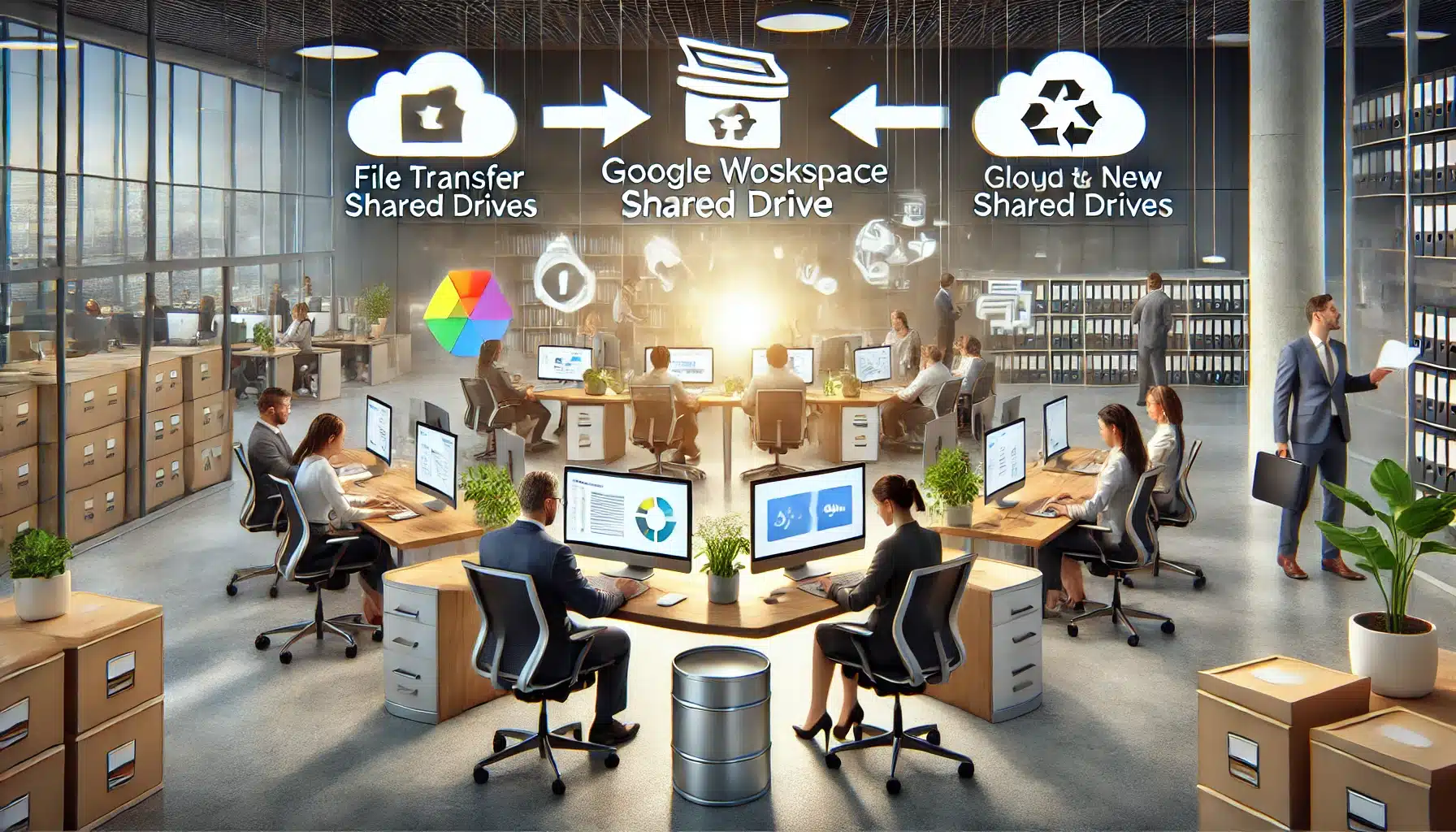经过周密的计划和谨慎的考虑,将数据迁移到 Google Workspace 共享云端硬盘的过程会非常顺利。但是,大型或复杂的文件夹结构可能会引发意外问题。提前了解潜在陷阱有助于确保迁移成功。
警示迁移故事:隐藏文件和意外错误
最近,一位拥有 85 名用户的 Google Workspace 客户在将大型文件夹结构从“我的云端硬盘”迁移到共享云端硬盘时遇到了严重问题。尽管通过了迁移前的检查,但迁移过程在中途失败,导致文件夹重复且权限受损,文件无法访问,从而影响了业务流程。
了解共享驱动器限制
了解 Google Drive 对于哪些内容可以移动到共享驱动器以及哪些内容不能移动到共享驱动器的限制至关重要:
可以移动的内容:
- 执行移动操作的人员拥有的文件和文件夹
- 该人具有编辑者或贡献者权限的项目
- 对于管理员,具有查看者权限的项目
无法移动的物品:
- 外部拥有的物品,无所有权转让或副本
- 权限不足的项目
此外,Google Drive 的审核日志只能追溯到六个月前,这使得旧问题的故障排除变得复杂 [7].
解决无法移动的文件问题
调查过程涉及几个步骤:
- 恢复文件可见性以最大限度地减少业务中断
- 通过创建内部拥有的副本来解决外部拥有的项目
- 将迁移分解为更小的块以隔离有问题的子文件夹
- 使用拖放功能识别被 Google 标记为不适当的隐藏文件
GAM 的力量:发现隐藏的问题
GAMADV-XTD3 是一款适用于 Google Workspace 的命令行管理工具,它非常有用。它帮助识别了 macOS 生成的隐藏 .DS_Store 文件,该文件被标记为不合适并停止了迁移。删除该文件并执行 GAM 扫描解决了该问题 [7].
超越基础知识:看似无害的文件可能会造成问题
.DS_Store 文件等常见文件类型有时会被 Google 标记为不合适。在迁移过程中注意此类问题至关重要 [8].
关键精华
- Google Drive 的迁移前检查可能会忽略一些问题,因此不要完全依赖它们。
- 熟悉 GAM 等工具来解决隐藏的问题。
对共享驱动器迁移过程有疑问吗?
您在 Google Workspace 迁移过程中是否遇到过类似的挑战?联系我们并分享您的经验!